Olympus TG 835 Blue: d Меню настроек 2
d Меню настроек 2: Olympus TG 835 Blue
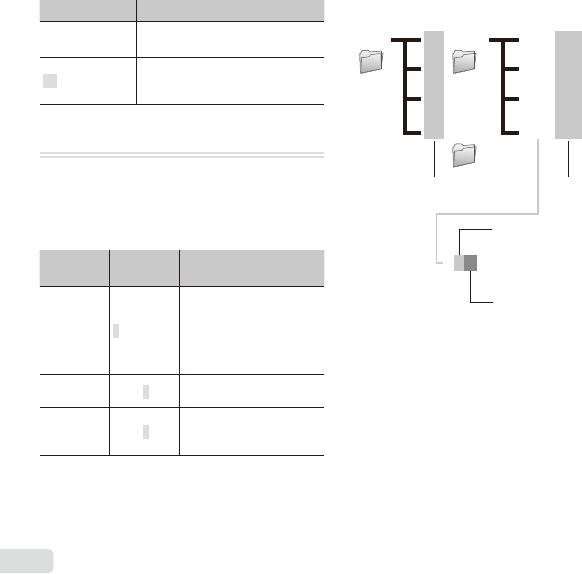
46
RU
Включение фотокамеры с
Включение фотокамеры с
помощью кнопки
помощью кнопки
q
q
d
d
[
[
q
q
Вкл]
Вкл]
Подменю 2 Применение
Камера будет включаться
Нет
только кнопкой n.
Камеру можно включить в
Да
режиме просмотра нажав и
удерживая кнопку q.
d Меню настроек 2
Выбор звуковых сигналов
Выбор звуковых сигналов
фотокамеры и громкость
фотокамеры и громкость
d
d
[Настр. Звука]
[Настр. Звука]
Подменю
Подменю
Применение
2
3
Выбор звуковых
сигналов фотокамеры
(рабочие сигналы,
Тип Звука
1/2/3
звук спуска затвора
и предупреждающие
сигналы).
Выбор громкости
Громкость
0/1/2/3/4/5
работы кнопок камеры.
Регулирует громкость
q
0/1/2/3/4/5
воспроизведения
Громкость
изображения.
Сброс названий файлов
Сброс названий файлов
изображений
изображений
d
d
[Имя Файла]
[Имя Файла]
Название
Название
Название
папки
папки
файла
DCIM
100OLYMP
Pmdd0001.jpg
999OLYMP
Pmdd9999.jpg
Автоматическая
Автоматическая
нумерация
нумерация
Месяц: от 1 до C
(A=октябрь,
B=ноябрь,
Pmdd
C=декабрь)
Число: от 01 до 31
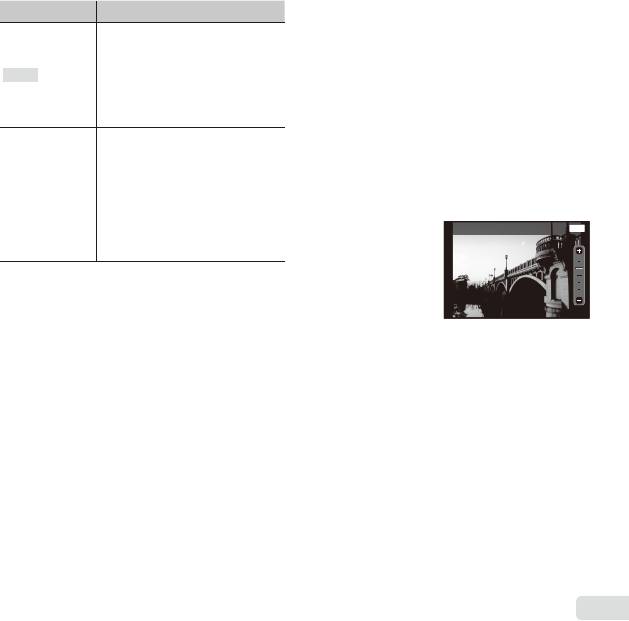
Подменю 2 Применение
Сбрасывает последовательный
номер для названия папки и
названия файла при каждом
Сброс
вставлении новой карты
*1
памяти.
Это полезно для
группировки изображений по
отдельным картам памяти.
Даже когда вставляется новая
карта памяти, продолжается
нумерация для названия
папки и названия файла с
Авто
предыдущей карты памяти.
Это полезно для управления
названиями папок и названиями
файлов всех изображений с
последовательной нумерацией.
*1
Номер папки снова устанавливается 100, а
номер файла снова устанавливается 0001.
RU
47
Настройка функции обработки
Настройка функции обработки
изображений
изображений
d
d
[Pixel Mapping]
[Pixel Mapping]
● Эта функция уже настроена при поставке
с завода-изготовителя, и поэтому
нет необходимости в ее регулировке
непосредственно после приобретения.
Рекомендуемая периодичность – раз в год.
● Для оптимальных результатов перед
выполнением преобразования пикселей
подождите не менее одной минуты после
съемки или просмотра изображений. Если во
время преобразования пикселов фотокамера
выключается, обязательно снова
включите ее.
Чтобы настроить функцию обработки
Чтобы настроить функцию обработки
изображений
изображений
Нажмите кнопку A при отображении опции
[Старт] (Подменю 2).
● Начнется проверка и настройка функции
обработки изображений.
Регулировка яркости экрана
Регулировка яркости экрана
d
d
[
[
s
s
]
]
Для регулировки яркости экрана
Для регулировки яркости экрана
1 Кнопками FG отрегулируйте яркость экрана,
а затем нажмите кнопку A.
s
Назад
MENU
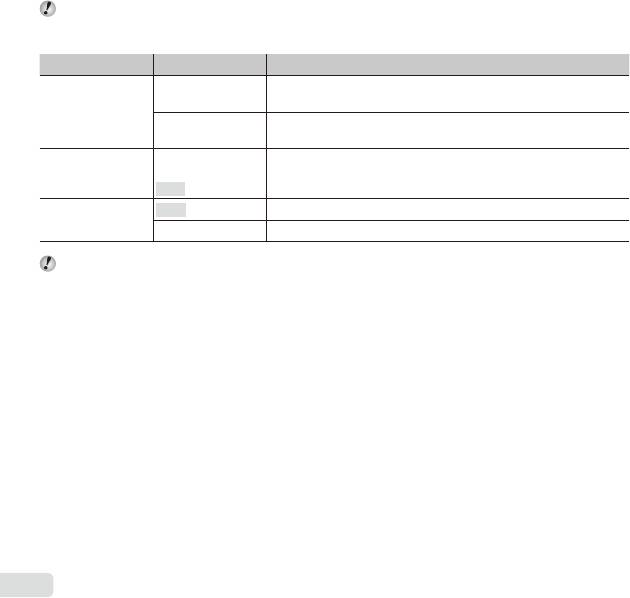
48
RU
Воспроизведение изображений на телевизоре
Воспроизведение изображений на телевизоре
d
d
[Тв Выход]
[Тв Выход]
Система телевизионных видеосигналов различается в зависимости от стран и регионов.
Перед просмотром изображений с фотокамеры на Вашем телевизоре выберите видеовыход в
соответствии с типом видеосигнала Вашего телевизора.
Подменю 2 Подменю 3 Применение
Подсоединение фотокамеры к телевизору в Северной
NTSC
Америке, Тайване, Корее, Японии и т.д.
NTSC/PAL
Подсоединение фотокамеры к телевизору в европейских
PAL
странах, Китае и т.д.
480p/576p
Установите приоритетный формат сигнала. Если настройки
HDMI Выход
720p
телевизора с ним не совпадают, формат сигнала изменится
1080i
автоматически.
Откл. Управляйте с помощью фотокамеры.
HDMI Упр.
Вкл. Управляйте с помощью пульта ДУ телевизора.
Настройки изготовителя по умолчанию различаются в зависимости от места продажи фотокамеры.
Для воспроизведения изображений фотокамеры на телевизоре
Для воспроизведения изображений фотокамеры на телевизоре
● Подключение с помощью аудио-видеокабеля
1 Выберите для фотокамеры такой же формат сигнала, как у подсоединенного телевизора ([NTSC]/
[PAL]).
2 Соедините телевизор и фотокамеру.
● Подключение с помощью кабеля HDMI
1 На фотокамере выберите формат цифрового сигнала, который будет подсоединен ([480p/576p]/
[720p]/[1080i]).
2 Соедините телевизор и фотокамеру.
3 Включите телевизор и измените гнездо “INPUT” на “VIDEO (входное гнездо, подсоединяемое к
фо
т
окамере)”.
4 Включите камеру и используйте FGHI , чтобы выбрать изображение для воспроизведения.
● Когда камера подсоединена к компьютеру с помощью кабеля USB, не подсоединяйте к фотокамере
кабель HDMI.
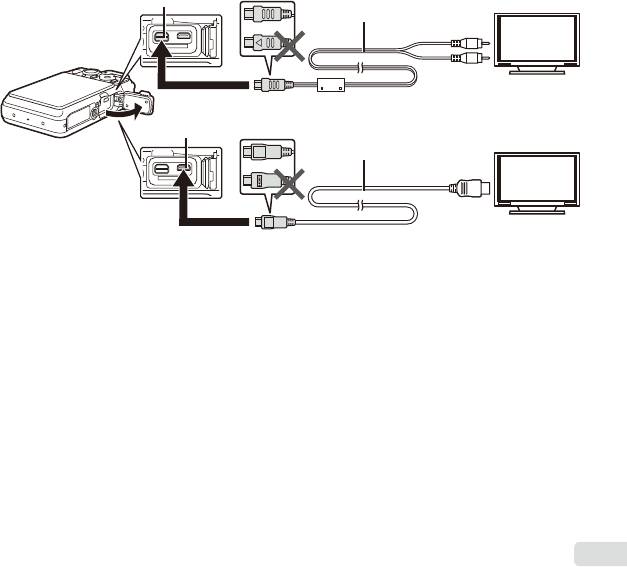
Подсоедините к гнезду
видеовхода телевизора
Универсальный
Аудио-видео кабель
(желтому) и гнезду
разъем
(продается отдельно:
аудиовхода (белому).
CB-AVC3)
Микро разъем HDMI
Подсоедините к
(тип D)
разъему HDMI
телевизора.
Кабель HDMI
● Подробнее о настройке входного сигнала телевизора см. в руководстве по эксплуатации телевизора.
● Если камера подсоединена к телевизору и аудио-видеокабелем, и кабелем HDMI, кабель HDMI будет
иметь приоритет.
● В зависимости от установок телевизора, отображаемое изображение и информация могут быть
обрезаны.
RU
49
Для управления изображениями с помощью пульта ДУ телевизора
Для управления изображениями с помощью пульта ДУ телевизора
1 Установите для [HDMI Упр.] в значение [Вкл.] и выключите фотокамеру.
2 Соедините фотокамеру и телевизор с помощью кабеля HDMI. “Подключение с помощью кабеля
HDMI” (стр. 48)
3 Сначала включите телевизор, а затем включите фотокамеру.
● Управляйте, следуя оперативной инструкции, отображаемой на телевизоре.
● Для некоторых телевизоров невозможно выполнять операции с помощью пульта ДУ телевизора даже
при о
тображении оперативной инструкции на экране.
● Если невозможно выполнять операции с помощью пульта ДУ телевизора, установите опцию [HDMI
Упр.] в положение [Откл.] и управляйте, используя фотокамеру.
Оглавление
- Проверка содержимого коробки
- Установка и удаление
- Зарядка аккумулятора
- Включение фотокамеры
- Подготовка к использованию
- Обучение работе с
- Фотосъемка
- Использование увеличения Использование вспышки
- Использование таймера автоспуска
- Индикация экрана съемки
- Выбор режима съемки
- Обучение работе с режимами съемки P (Режим P)
- (Фото с режимом A) r (Режим Улучшенное
- P (Режим P)
- (Режим сюжетной съемки )
- Просмотр изображений
- Воспроизведение панорамных снимков
- Дисплей режима воспроизведения
- Удаление изображений во Видеосъемка время воспроизведения
- Воспроизведение видеозаписей
- Установки меню
- Использование меню настройки
- z Меню Камеры 1
- z Меню Камеры 2
- A Видеосъемка
- q Меню Просм.
- d Меню настроек 1
- d Меню настроек 2
- d Меню настроек 3
- Подключение к компьютеру
- Установка программного обеспечения для компьютера и регистрация пользователя
- Прямая печать (PictBridge)
- Изменение установок принтера
- Настройки печати
- Настройка печати по одному
- Удаление данных настройки
- Советы по использованию
- Сообщение об ошибке
- Советы по выполнению съемки
- Советы по воспроизведению/
- Список настроек, доступных в каждом режиме съемки
- Список настроек
- Приложение
- Использование приобретаемого отдельно зарядного устройства
- Важная информация о водозащищенности и ударостойкости
- Относительно GPS
- ТЕХНИЧЕСКИЕ ХАРАКТЕРИСТИКИ
- МЕРЫ ПРЕДОСТОРОЖНОСТИ






